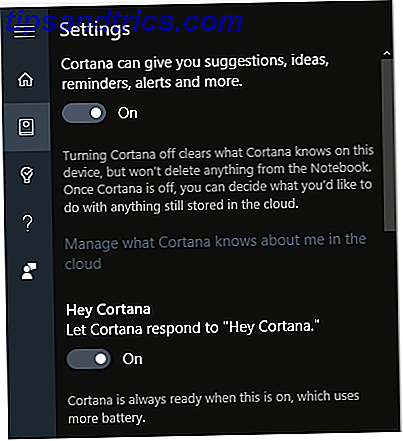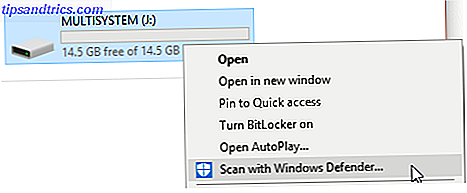Mens noen Android- og IOS-spill har Chromecast 13 Best Chromecast-spill å spille med en telefon eller en tablet 13 Beste Chromecast-spill som kan spilles med en telefon eller en tablet. Chromecast-spill er en flott måte å nyte mobilspill på den store skjermen. For både singleplayer og multiplayer moro, er det noen fantastiske Chromecast-spill tilgjengelig på Android og iPhone. Les mer støtte bygget rett inn i dem, de fleste gjør det ikke. Hvis du leter etter en måte å få Android-spillene dine opp på den store skjermen, er det en ganske enkel oppgave å bruke en innfødt Android-funksjon. Og best av alt, det er en funksjon som iPhone-brukere kan komme gjennom en av Googles apps.
Slik spiller du Android-spill på Chromecast



Før du åpner spillet du vil kaste til TVen din, må du skru på skjermspeiling fra Hurtiginnstillinger-panelet. Hvis du allerede har Cast-knappen lagt til i hurtiginnstillingene, kan du bare hoppe over til det fjerde trinnet.
- Sveip ned for å åpne meldingspanelet og trykk på pilen for å utvide Hurtiginnstillinger-panelet.
- Trykk på Rediger (blyant) -knappen.
- Under Dra for å legge til fliser, dra og slipp Cast- knappen i øverste seksjon.
- Gå tilbake til Hurtiginnstillinger-panelet og trykk på Cast- knappen.
- Du bør se en liste over Chromecast-enheter som er tilgjengelige på nettverket ditt.
- Pek på Chromecast-enheten som er koblet til TVen din.
Og det er det. Du bør nå se at telefonen din er speilet på TVen din, og du kan spille spill, eller gjør omtrent alt annet du vil på telefonen, men med den ekstra fordelen med en stor skjerm.
Slik spiller du Android eller iOS-spill på Chromecast



Hvis du ikke ser Cast-alternativet i vinduet Hurtige innstillinger, betyr det at telefonen ikke kjører lagerversjonen av Android. Så Samsung Galaxy-brukere, for eksempel, kommer til å måtte gå om dette på en annen måte, men det er fortsatt ganske enkelt. Denne metoden kan også brukes av iPhone-brukere også.
- Hvis du ikke allerede har det, laster du ned og åpner Google Hjem-appen.
- Trykk på hamburger menyknappen.
- Trykk på Cast Screen / Audio
- I vinduet som åpnes, trykk på den blå Cast Screen / Audio- knappen.
- Pek på Chromecast-enheten som er koblet til TVen din.
Hvis telefonen ikke kjører lagerversjonen av Android, er det mange grunner 5 Grunner til neste telefon bør kjøre lager Android 5 grunner til neste telefon bør kjøre lager Android-lager Android er virkelig den beste versjonen av Android. Les mer for å vurdere å gå gjennom bryet med å rote enheten din Dette er den beste måten å rote din Android-enhet på Dette er den beste måten å rote din Android-enhet Hvis du vil rote din Android-telefon eller nettbrett, er dette den beste måten å gjøre den. Det omgår begrensninger som andre rotmetoder ikke gjør. Les mer for å få det.